Prečo nefunguje nástroj SaveFrom.net? Pomocník - hľadáme dôvody a vyriešime ich
2016 rok. Prišla éra streamingu zvuku a videa. Úspešne spúšťa množstvo stránok a služieb, ktoré vám umožňujú vychutnať si kvalitný obsah bez načítavania diskov počítača. Napriek tomu niektorí ľudia stále majú zvyk stahovať všetko a všetko. A to si samozrejme všimli aj vývojári rozšírení pre prehliadače. Tak to je známe SaveFrom.net
Už ste o tejto službe počuli, ale v tomto článku budeme analyzovať pomerne nepríjemnú stránku - problémy v práci. Bohužiaľ, bez tohto, žiadny program nemôže urobiť. Nižšie uvádzame päť hlavných problémov a pokúsime sa nájsť ich riešenie.
1. Nepodporovaný web
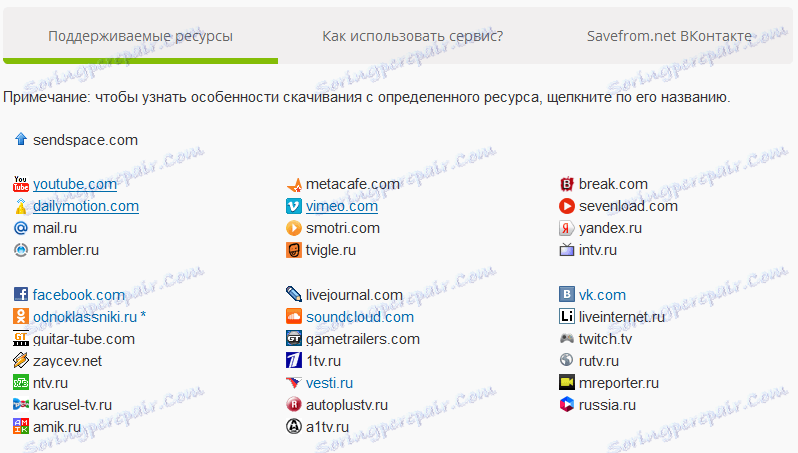
Začnime snáď z tých najzákladnejších. Je zrejmé, že rozšírenie nemôže fungovať so všetkými webovými stránkami, pretože každý z nich má niektoré funkcie. Preto stojí za to, aby ste sa uistili, že si stiahnete súbory z lokality, ktorých podpora uvádzajú vývojári programu SaveFrom.Net. Ak stránka, ktorú chcete, nie je v zozname, nič sa nemôže robiť.
obsah
2. Rozšírenie je zakázané v prehliadači

Nie je možné prevziať video z lokality a v okne prehliadača sa nezobrazuje ikona rozšírenia? Takmer určite je práve preč. Povolenie je pomerne jednoduché, ale postupnosť akcií je trochu odlišná v závislosti od prehliadača. Vo Firefoxe napríklad musíte kliknúť na tlačidlo "Menu" a nájsť "Add-ons" a nájsť "SaveFrom.Net Assistant" v zobrazenom zozname. Nakoniec je potrebné kliknúť na ňu raz a vybrať možnosť "Povoliť".
V prehliadači Google Chrome je situácia podobná. "Menu" -> "Ďalšie nástroje" -> "Rozšírenia". Znova hľadáme požadované rozšírenie a začiarknite políčko "Odpojené".
3. Rozšírenie je zakázané na konkrétnom mieste
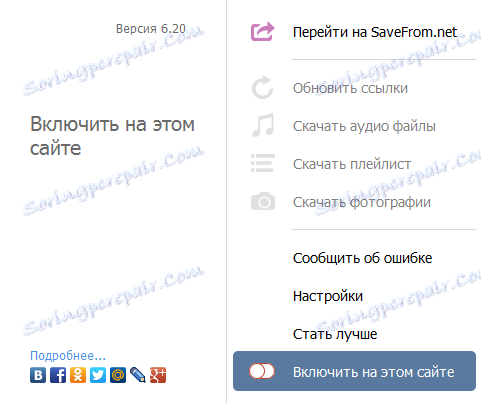
Je pravdepodobné, že rozšírenie nie je zakázané v prehliadači, ale v konkrétnom prehliadači. Tento problém je vyriešený veľmi jednoducho: kliknite na ikonu SaveFrom.Net a prepnite posúvač "Povoliť na tomto webe".
4. Vyžaduje sa rozšírenie rozšírenia
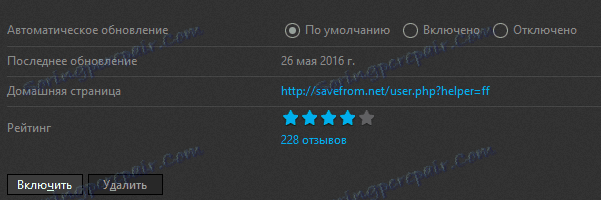
Pokrok neostáva. Aktualizované stránky sa pre staršie verzie rozšírenia nedajú sprístupniť, takže je potrebné včas aktualizovať. Môžete to urobiť ručne: z rozšírenia alebo zo zoznamu doplnkov prehliadača. Je však oveľa jednoduchšie nastaviť automatickú aktualizáciu raz a zabudnúť na to. Napríklad v programe Firefox stačí otvoriť rozširujúci panel, vybrať požadovaný doplnok a na riadku "Automatická aktualizácia" na jeho stránke zvoliť "Zapnuté" alebo "Predvolené".
5. Je potrebná aktualizácia prehliadača
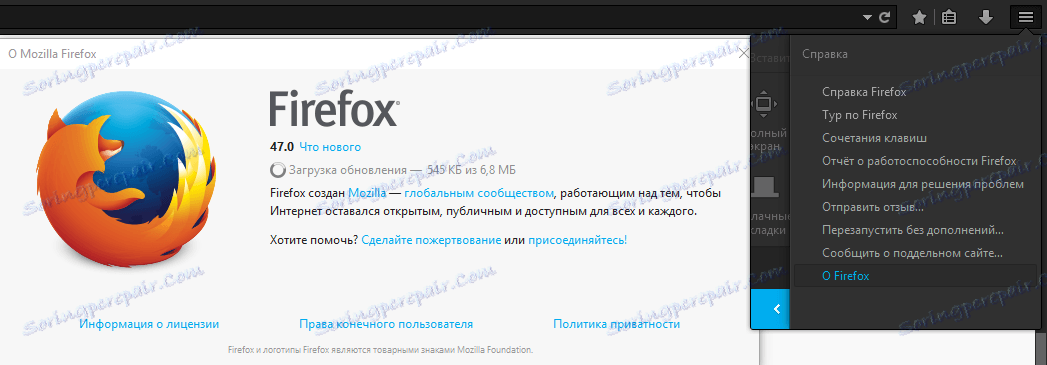
Mierne globálnejšie, ale stále len problém, ktorý treba vyriešiť. Ak chcete aktualizovať takmer všetky webové prehliadače, musíte otvoriť položku "O prehliadači". V aplikácii Firefox je: "Menu" -> ikona otázky -> "O programe Firefox". Po kliknutí na posledné tlačidlo sa automaticky stiahne a nainštaluje aktualizácia.
V prehliadači Chrome je sled akcií veľmi podobný. "Menu" -> "Pomocník" -> "O prehliadači Google Chrome". Aktualizácia sa znova spustí automaticky.
záver
Ako vidíte, všetky problémy sú celkom jednoduché a vyriešia sa niekoľkými kliknutiami. Samozrejme, problémy môžu vzniknúť v dôsledku neefektívnosti rozšírenia serverov, ale nič sa nemôže robiť. Možno stojí za to len čakať hodinu alebo dve, alebo sa dokonca pokúsite stiahnuť súbor, ktorý potrebujete ďalší deň.